Får du et popup-vindu som viser en feilmelding når du prøver å starte One Drive? Feilmeldingen leses som følger
Noe gikk galt
Prøv igjen senere.
0x80049d61
Dette er den vanlige One Drive-feilen som vil stoppe deg fra å åpne og få tilgang til filene dine i systemet. Ikke bekymre deg, siden denne artikkelen tar deg gjennom de forskjellige teknikkene du kan bruke for å fikse dette problemet.
Innholdsfortegnelse
Fix1: Logg på med riktig legitimasjon
Før du går inn i andre rettelser, kontroller først om din personlige konto er i orden. Sjekk med riktig brukernavn og passord du bruker for å logge på den offisielle OneDrive-kontoen din. Følg trinnene nedenfor for å gjøre dette.
Trinn 1: Åpne et nytt inkognitovindu ved å trykke Cltr+Shift+N.
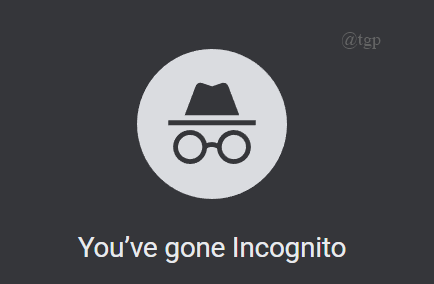
Trinn 2: Gå deretter til Microsoft OneDrive ved å klikke https://onedrive.live.com
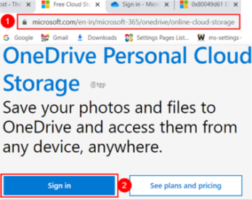
Trinn 3: Logg på med riktig legitimasjon og se om kontoen din fungerer som den skal.
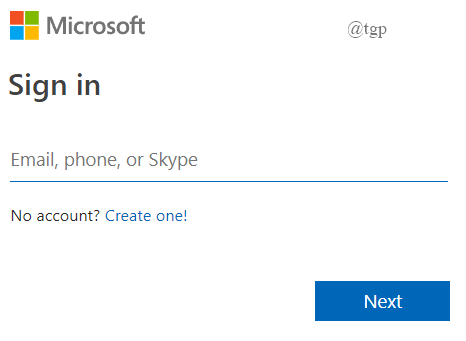
Trinn 4: Hvis du har problemer, prøv å tilbakestille passordet ditt for å logge på igjen.
Når du har fått tilgang til kontoen din gjennom inkognitovinduet, kan feilen komme fra OneDrive-klienten. For å rette opp dette, følg rettelsene nedenfor.
Fix2: Tilbakestill OneDrive
Trinn 1: Åpne kjør-dialogboksen.
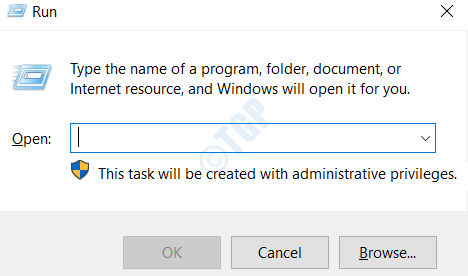
Trinn 2: Kopier og lim inn " %localappdata%\Microsoft\OneDrive\onedrive.exe /reset", og trykk Enter. Hvis et feilmeldingsvindu vises, gå til trinn 3. Feilmeldingen vises nedenfor.
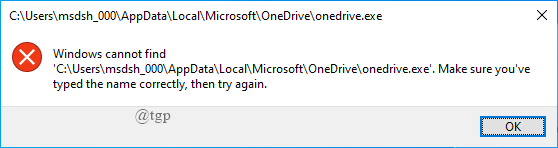
Trinn 3: Kopier og lim inn“C:\Program Files (x86)\Microsoft OneDrive\onedrive.exe /reset", og trykk Enter. Hvis en feilmelding vises igjen, gå til trinn 4. Feilmeldingen vises nedenfor.
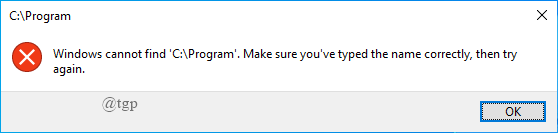
Trinn 4: Kopier og lim inn “C:\Program Files\Microsoft OneDrive\onedrive.exe /reset", og trykk Enter.
Trinn 5: Til slutt, start OnrDrive-appen på nytt ved å klikke på Start-menyen, og skriv inn OneDrive i søkeboksen og åpne OneDrive-appen.
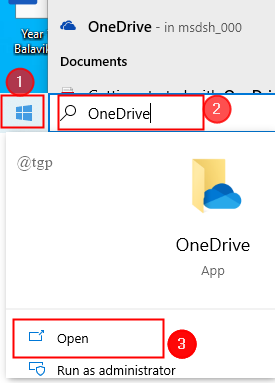
Dette vil tilbakestille One Drive-appen, og du kan se om feilen er rettet. Hvis ikke, gå videre til neste reparasjon.
Fix3: Endre registerredigering
Det kan være mulig at OneDrive-nøkkelen i registeret er ødelagt, noe som resulterer i feilkoden 0x80049d61. Følg trinnene nedenfor for å fjerne dette
Trinn 1: Åpne dialogboksen Kjør, skriv inn "Regedit" og trykk Enter.

Trinn 2: Når registervinduet åpnes, for å finne One Drive Folder-typen "Datamaskin\HKEY_CURRENT_USER\Software\Microsoft\OneDrive" i stien som vist nedenfor.
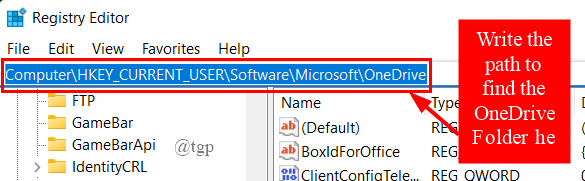
Trinn 3: Nå, høyreklikk på One Drive og klikk på Slett.
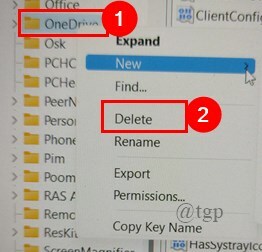
Trinn 4: Når du er ferdig, start systemet på nytt og se om feilen er rettet.
Denne prosessen fjerner bare OneDrive-konfigurasjonen, dataene er i orden.
Fix4: Installer OneDrive-appen på nytt
Hvis metodene ovenfor ikke fungerer og feilen fortsatt vedvarer, prøv å avinstallere OneDrive-appen og installer den på nytt. Å gjøre dette,
Trinn 1: Trykk "Vinn+I" og klikk på Apper.
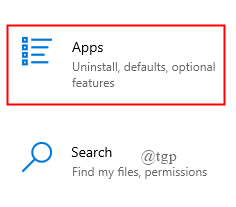
Trinn 2: Rull ned for å velge OneDrive, Klikk på den for å Avinstaller.
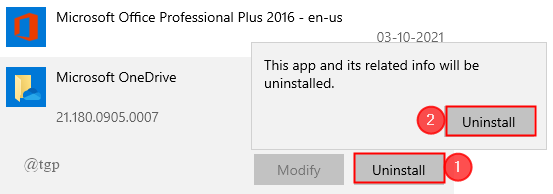
Trinn 3: Nå, starte på nytt systemet ditt.
Trinn 4: Last ned og installer OneDrive-appen ved å bruke lenken OneDrive.
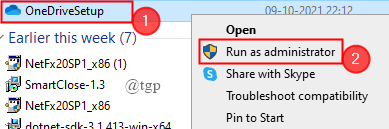
MERK: Last alltid ned den nyeste versjonen av OneDrive-appen.
Fix 5: Bruk OneDrive.com-nettstedet
Hvis alle de ovennevnte metodene ikke fungerte for å løse feilen, bruk denne metoden og få tilgang til OneDrive-filene og -dokumentene dine.
Metoden forteller deg å bruke nettversjonen av OneDrive. Bare åpne nettleseren og gå til www.onedrive.com.Nå, skriv inn riktig påloggingsinformasjon for å få tilgang til One Drive-kontoen din, og se om det fungerer.
Det er alt.
Håper denne artikkelen er informativ.
Kommenter og fortell oss hvilken løsning som hjalp deg.
Takk for at du leste.
![Deaktiver popup-vinduer i OneDrive i Windows 10 en gang for alle [RASKE MÅTER]](/f/086139d40b7789f4003656e78a02da0b.jpg?width=300&height=460)
![Microsoft OneDrive-oppsett utløser høy CPU-bruk [Full Fix]](/f/98eaf00070d3253893b775cd0a6695a0.jpg?width=300&height=460)